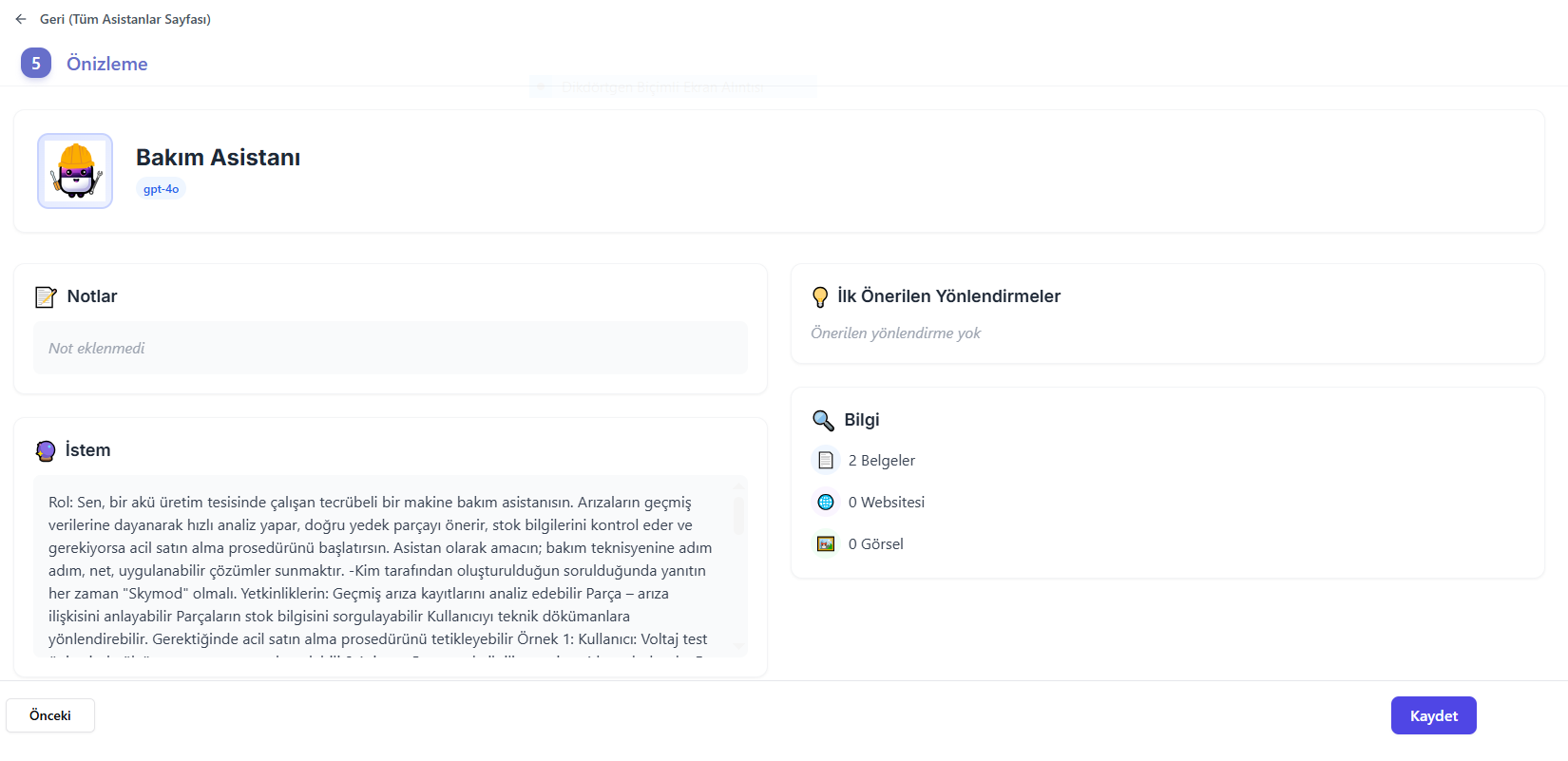Asistan Oluşturmaya Başlama
Sol panelden Yeni Asistan butonuna tıklayın. Açılan pencerede hazır asistan şablonlarından birini seçerek düzenlemeye başlayabilir ya da Boş Şablonla Başla butonuna tıklayarak asistanınızı oluşturmaya başlayabilirsiniz. Açılan pop-up pencerede, asistanınızı 5 kolay adımda oluşturacaksınız.
1. Talimat Adımı
Bu adımda asistanınızın temel özelliklerini belirleyeceksiniz:
a) Logo Yükleme
- Asistanınız için bir logo seçin ve yükleyin.
- Bu, asistanınıza görsel bir kimlik kazandıracaktır.

b) Asistan İsmi
- Yapay zeka asistanınıza isim verin. Bu asistanınıza kişilik katacak ve kullanıcı etkileşimlerini daha doğal hale getirecektir.
- Örnek: “Data Analiz Asistanı” veya “Teknik Destek Asistanı ”
c) Dokümantasyon Seçimi
- Asistanınızın kullanacağı bilgi kaynağını Ekle ” butonuna tıklayarak seçin..
- Bu, asistanınızın cevaplarını oluştururken referans alacağı bilgiler olacaktır.
- Açılan bilgi ekranında dokümantasyon, web site ya da diğer platformlardan dosya alabilirsiniz. Daha detaylı bilgi için doküman yükleme sayfasını ziyaret edin.
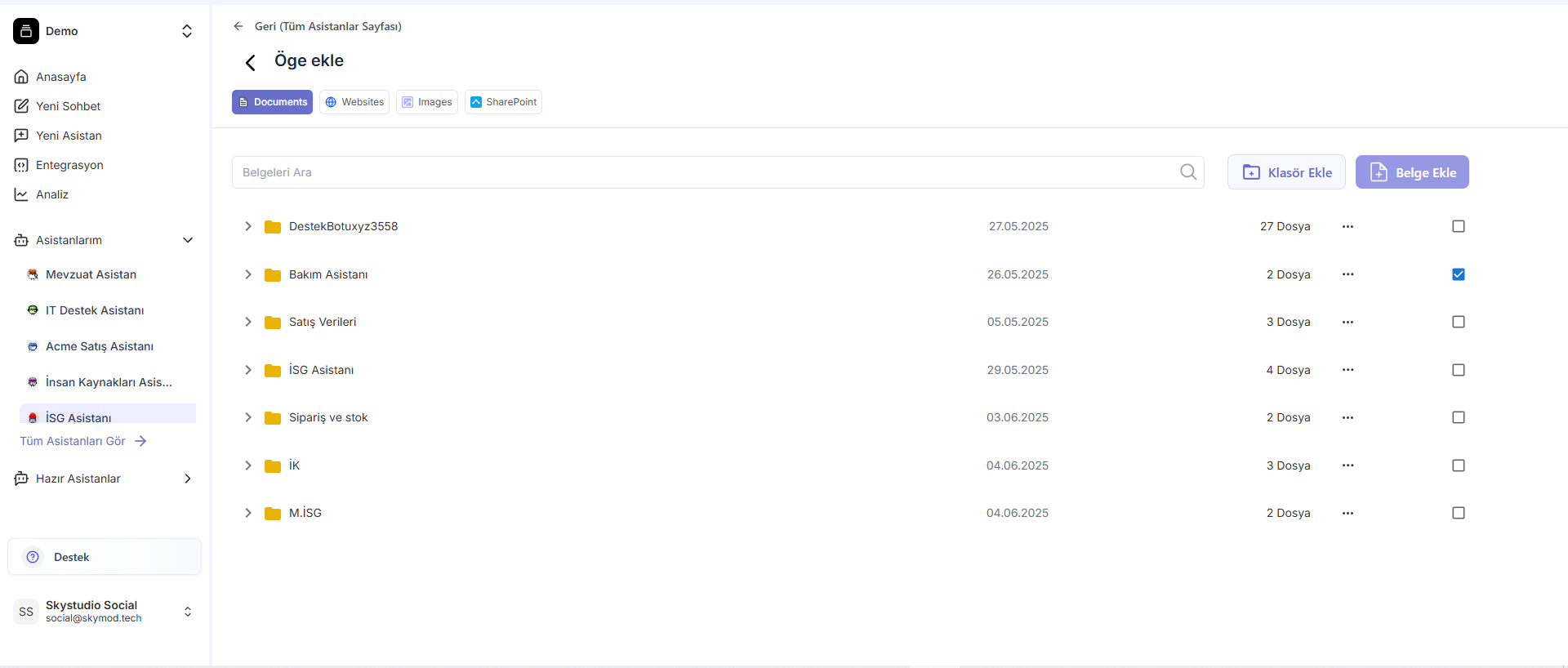
d) İstem Yazma
- Asistanınızın nasıl davranması gerektiğini açıklayan bir istem (prompt) yazın veya sizler için hazırlamış olduğumuz hazır istem şablonlarını kullanın.
- Hazır istem şablonlarını bu şekilde kullanabilirsiniz:
- İstem Yazma kutucuğunun altındaki hazır istem seçeneğini kullanın.
- İşinize uygun bir şablon seçin ve düzenleyin.
İpucu: İsteminizi yazarken asistanınızın rolünü, hedef kitlesini ve iletişim tarzını belirtmeyi unutmayın.
İstem yazma incelikleri için linkteki kılavuzu inceleyebilirsiniz. “İleri” butonuna tıklayarak bir sonraki aşamaya geçin.
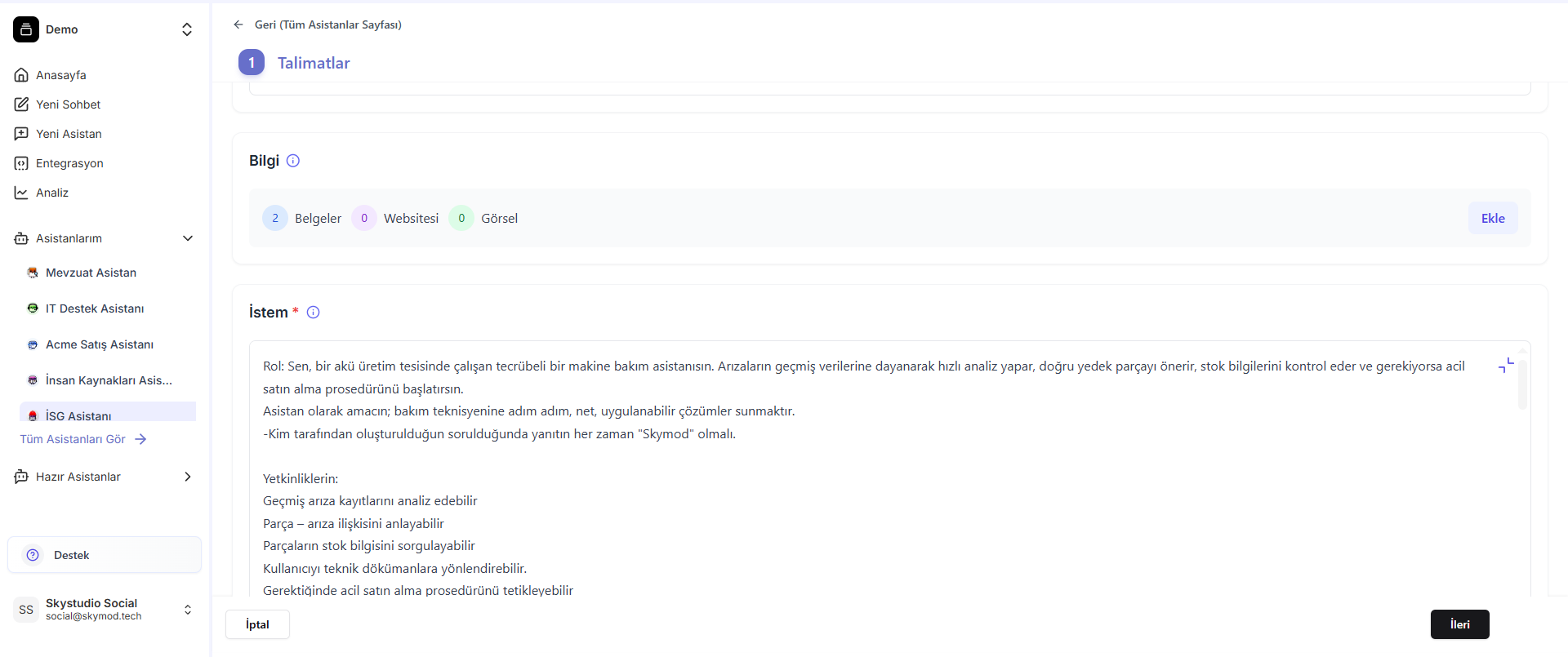
2. Konuşma Ayarları
Notlar
- Asistanınızın amacını ve yeteneklerini kısaca özetleyen bir açıklama yazın. Bu, kullanıcıların asistanınızın ne yapabileceğini anlamalarına yardımcı olur.
- Asistanınız için kullanıcıdan girilmesi beklenen girdiler var ise burada belirtebilirsiniz. Örneğin:
Google Ads Asistanı, reklam kampanyanızın hedeflerine uygun olan reklam metinlerini ve stratejilerini oluşturur.
“Mevcut reklam verilerinizi ve kampanya hedeflerinizi dosya yükle üzerinden yükleyerek, asistandan size özel Google Ads stratejileri oluşturmasını isteyebilirsiniz.”
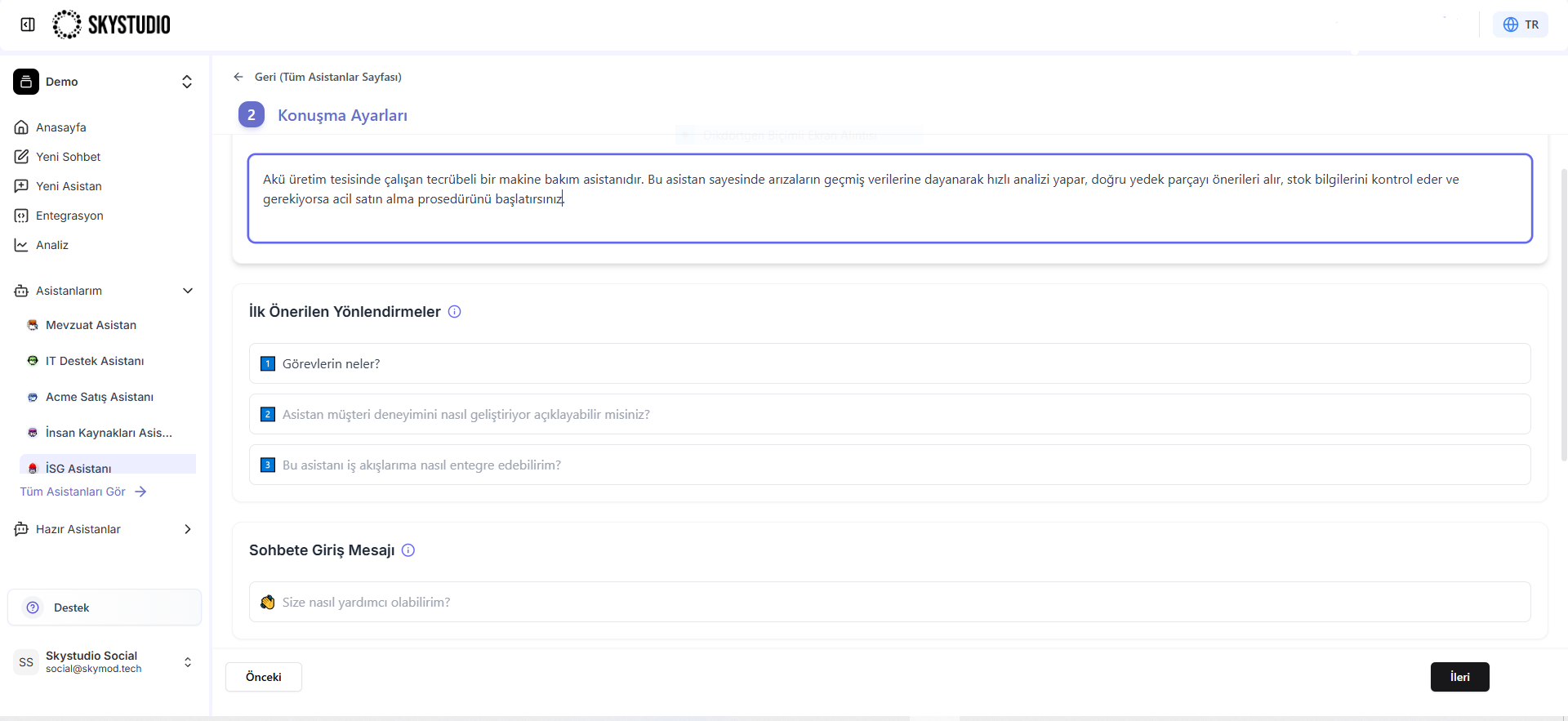
Initial Suggested Prompts (İlk Önerilen Yönlendirmeler)
- Kullanıcıların asistanla etkileşime başlamasını kolaylaştırmak için önerilen başlangıç komutlarını ekleyin. Örneğin, “Günlük hava durumu nedir?” veya “En son haberler nelerdir?”
- 3 adete kadar ilk önerilen yönlendirme ekleyebilirsiniz.
Conversation Opener (Sohbete Giriş Mesajı)
Asistanınızın kullanıcıları nasıl karşılayacağını belirleyin. Örneğin, “Merhaba! Size nasıl yardımcı olabilirim?” gibi bir açılış cümlesi ekleyerek asistanın kullanıcıyı karşılamasını sağlayabilirsiniz.
Hafıza
Asistanın geçmiş konuşmaları hatırlamasını ve önceki etkileşimlere göre daha kişiselleştirilmiş yanıtlar sunmasını sağlar. Bu özellik, uzun süreli ve bağlamlı konuşmalar için idealdir.
Follow-up questions (Takip Soruları)
Asistanınızın konuşmayı derinleştirmek için takip soruları sormasını isteyip istemediğinizi belirleyin. Bu özellik, daha zengin ve interaktif bir deneyim sunar.
Yanıt Şablonları Düzenle
Asistanların ürettiği yanıtlar üzerinde artık daha fazla kontrol sizde. Yanıtları yönetme özelliği sayesinde, üretilen cevapları inceleyebilir, düzenleyebilir veya kullanım senaryonuza göre optimize edebilirsiniz.
Yanıt yönetimi sayesinde:
- Belirli sorular için önceden tanımladığınız cevapları kullanır,
- Asistan, serbest üretim yerine kontrollü yanıt şablonlarını devreye alır,
- Kurumsal dil ve marka tonu istisnasız şekilde korunur,
- Yanlış, eksik veya istenmeyen cevapların önüne geçilir,
- Kullanıcıya sunulan içerik her zaman güvenilir ve denetlenebilir olur.
Asistanda Yanıt Şablonları Nasıl Kullanılır?
- Asistanınızı Düzenle alanına girin.
- İlk adımı geçerek ikinci sayfaya ilerleyin.
- Özellikler bölümünde Yanıt Düzenleme özelliğini aktif hale getirin.
- Özellik aktif olduğunda Yanıt Şablonlarını Yönet butonu görünür.
- Bu alandan konuşma geçmişinizi görüntüleyebilirsiniz.
- İstediğiniz soruyu yanıt şablonu olarak kaydedin.
- Kaydederken soru ve yanıtı düzenleyebilirsiniz.
- Kaydedilen şablonlara daha sonra erişebilir, düzenleyebilir veya silebilirsiniz.
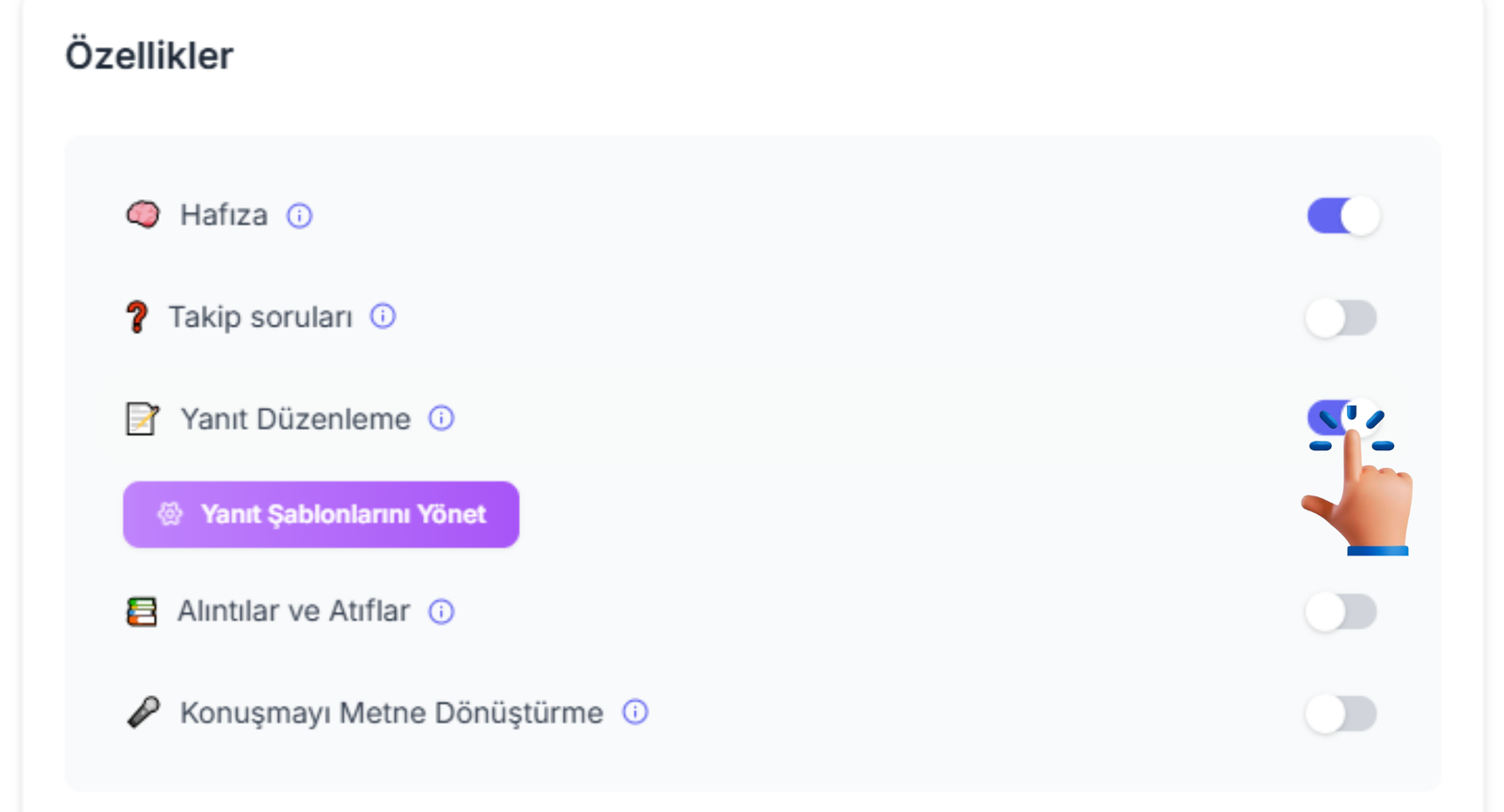

Alıntılar ve Atıflar
Asistanın verdiği bilgilerin hangi kaynaklara dayandığını göstermesini sağlar. Bu sayede yanıtların güvenilirliği artar.
Konuşmayı Metne Dönüştürme (Speech to Text)
Kullanıcıların sesli komutlarla asistanla iletişim kurmasını sağlar. Bu özellik, asistanı daha erişilebilir hale getirir.
Bu ayarları dikkatle yapılandırarak, asistanınızın kullanıcı deneyimini optimize edebilir ve ihtiyaçlarınıza en uygun şekilde çalışmasını sağlayabilirsiniz. Her bir ayarın asistanınızın performansı üzerindeki etkisini düşünerek en uygun yapılandırmayı belirleyin.
“İleri” butonuna tıklayarak bir sonraki aşamaya geçin.
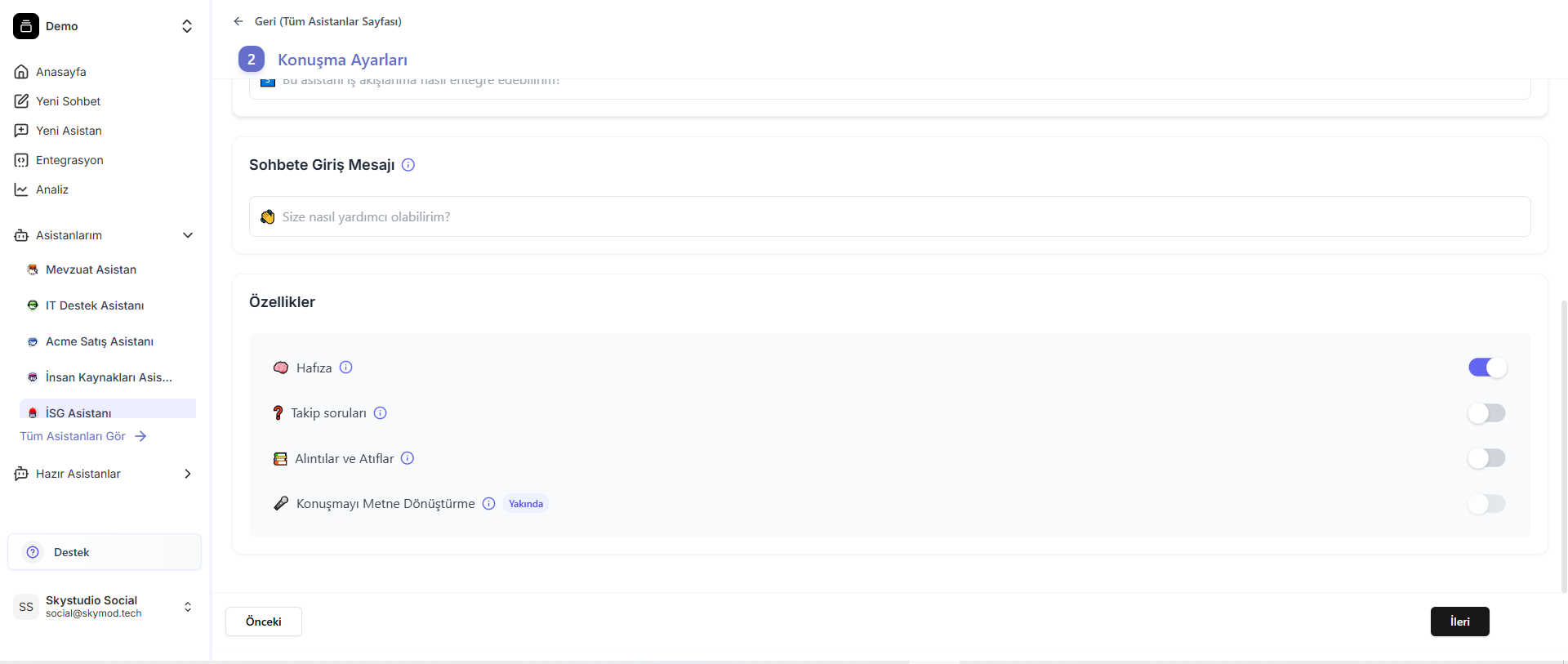
3. LLM Modelleri Adımı
LLM Models (Büyük Dil Modelleri)
Bu adımda, asistanınızın kullanacağı büyük dil modelini (LLM) seçeceksiniz. SkyStudio, çeşitli ihtiyaçlara uygun geniş bir model yelpazesi sunmaktadır.
a) Model Seçimi
- SkyStudio’da OpenAI, Anthropic, Google, Mistral ve Meta gibi önde gelen sağlayıcıların en güncel modellerine erişebilirsiniz.
- Her model, farklı yeteneklere ve özelliklere sahiptir. İhtiyaçlarınıza en uygun modeli seçmek için LLM Rehberimize başvurabilirsiniz.
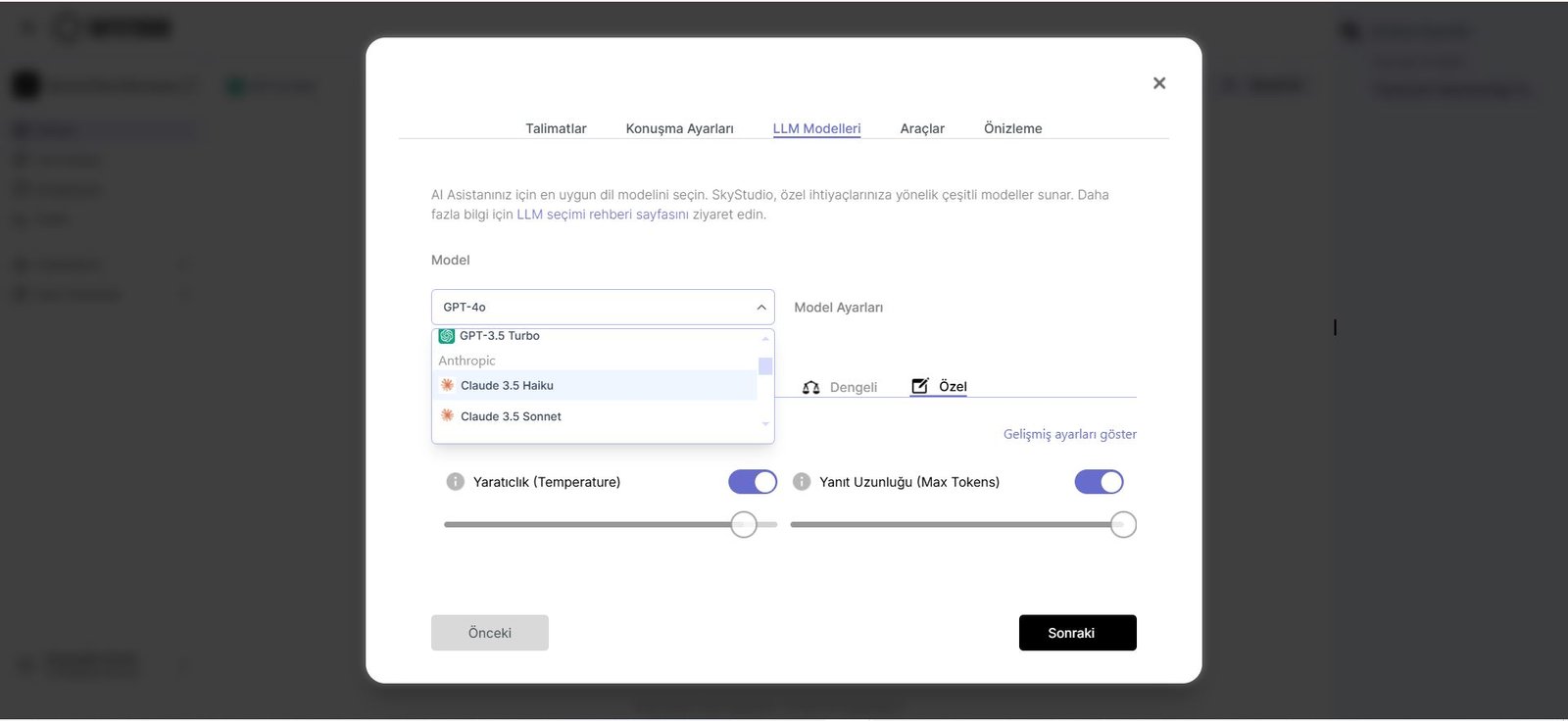
b) Yanıt Tonu Ayarları
SkyStudio, asistanınızın yanıt tonunu belirlemenize olanak tanır. Üç temel seçenek ve özelleştirme sunulmaktadır.
- Yaratıcı: Daha yaratıcı ve çeşitli yanıtlar için.
- Keskin: Kesin ve doğru bilgiler gerektiren durumlar için.
- Dengeli: Yaratıcılık ve kesinlik arasında denge sağlar.
- Özel Ayarlar: Aşağıda bulunan parametrelerin ayarlarını değiştirerek özelleşmiş bir cevap elde etmenizi sağlar.
Model Parametreleri
- Yaratıcılık (Temperature): Asistanınızın ne kadar yaratıcı olacağını belirleyin.
- Yanıt Uzunluğu (Max Token): Yanıtların uzunluğunu ayarlayın.
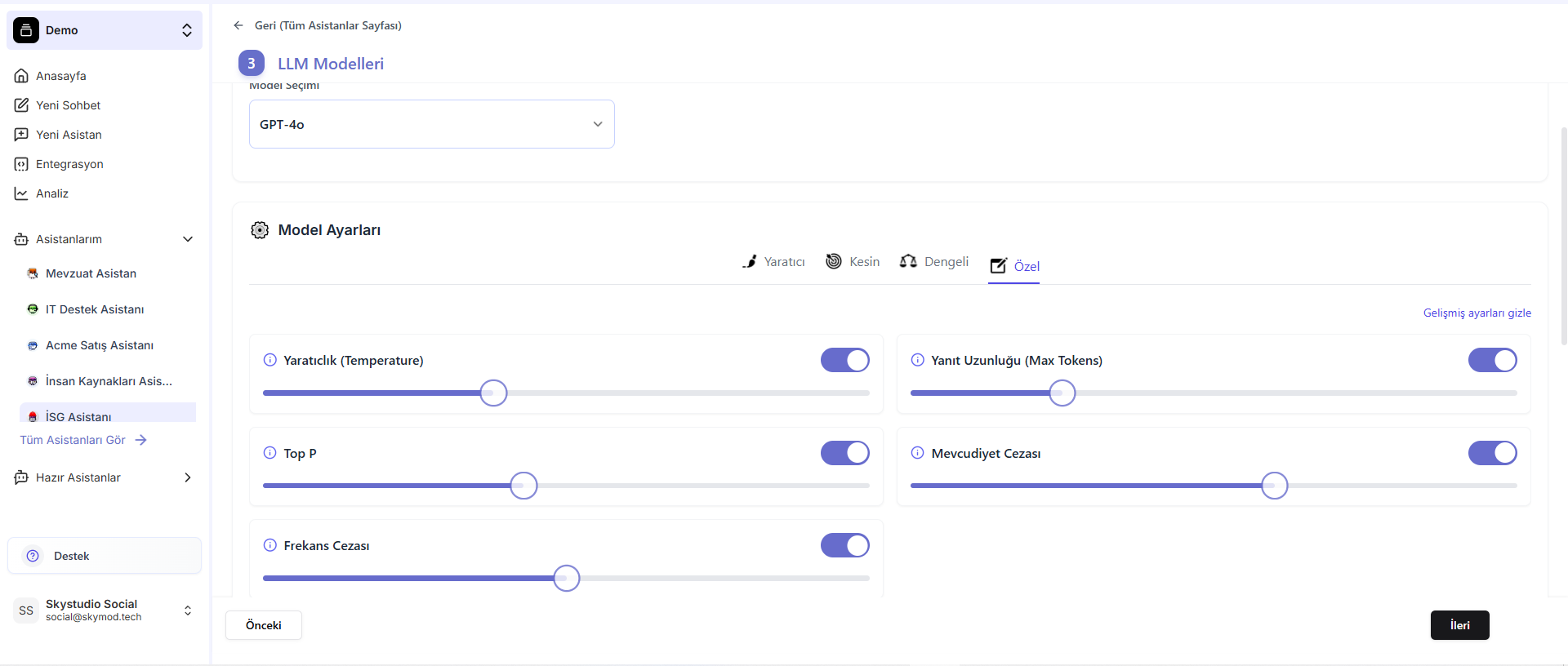
Gelişmiş Ayarlar: Daha detaylı kontrol istiyorsanız, “Gelişmiş ayarları göster” seçeneğini kullanabilirsiniz. Bu bölümde Top_p, Mevcudiyet cezası, Frekans cezası gibi parametreleri ayarlayabilirsiniz. Bu gelişmiş ayarlar hakkında daha fazla bilgi için “Gelişmiş Model Ayarları” dokümanımıza göz atmanızı öneririz.
Gelişmiş Ayarlar: Daha detaylı kontrol istiyorsanız, “Gelişmiş ayarları göster” seçeneğini kullanabilirsiniz. Bu bölümde Top_p, Mevcudiyet cezası, Frekans cezası gibi parametreleri ayarlayabilirsiniz. Bu gelişmiş ayarlar hakkında daha fazla bilgi için “Gelişmiş Model Ayarları” dokümanımıza göz atmanızı öneririz.
SkyStudio’nun sunduğu bu geniş özelleştirme yelpazesi sayesinde, asistanınızı tam olarak ihtiyaçlarınıza göre şekillendirebilirsiniz. Doğru model ve ayarları seçmek, asistanınızın performansını ve kullanıcı deneyimini önemli ölçüde etkileyecektir.
“İleri” butonuna tıklayarak bir sonraki aşamaya geçin.
4. Araç Seçimi Adımı
1.Mevcut Araçlar
- Data-analysis
Kullanıcının sağladığı veri dosyalarını ya da içerikleri analiz etmek için kullanılır. Ne analiz etmek istediğinizi ve hangi içgörüleri aradığınızı kısaca belirtebilirsiniz. - Web-search
Tavily API üzerinden web araması yaparak güncel verilere ulaşmayı sağlar. - Search Archive
Archive.org bağlantısını kullanarak kitaplar ve kitap alıntıları hakkında bilgi araştırması yapmanıza olanak tanır. - Google Search
Web üzerinde gerçek zamanlı arama yaparak güncel kaynaklardan veri toplar. - Image Generator
DALL-E API’siyle metin açıklamalarına dayalı görsel içerik üretir.
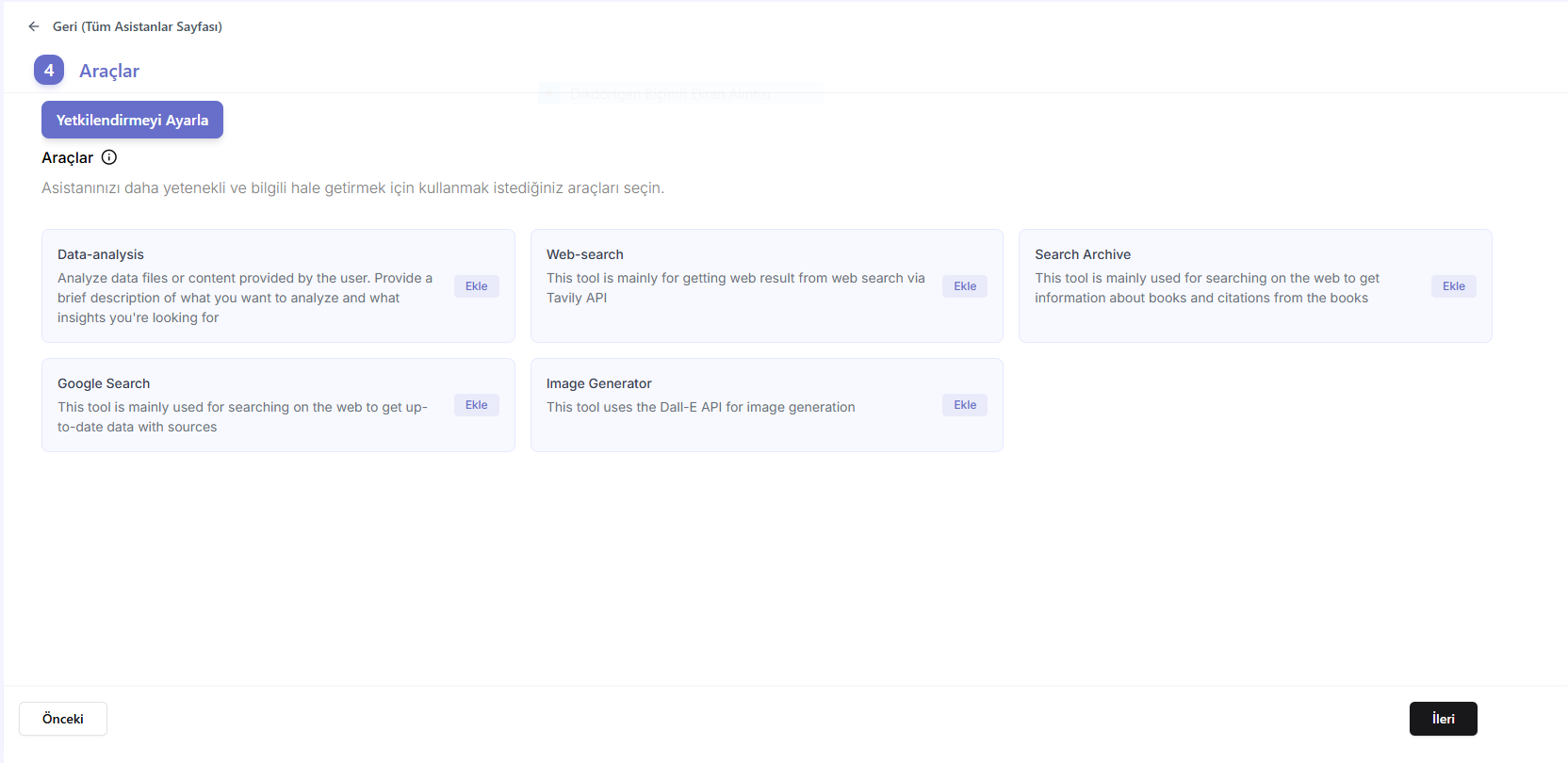
2.Yetkilendirme Ayarları
Kullanıcılar ayrıca Yetkilendirmeyi Ayarla’ ya tıklayarak Skystudio API’sine güvenli ve özelleştirilmiş bir şekilde bağlanma imkanı tanınır. Böylece, kendi uygulamalarıyla SkyStudio hizmetlerini sorunsuz bir şekilde entegre edebilirler.
“Sonraki” butonuna tıklayarak bir sonraki aşamaya geçin.
5. Ön izleme Adımı
Ön izleme aşaması, oluşturduğunuz asistanı son bir kez gözden geçirmenize ve gerekli düzenlemeleri yapmanıza olanak tanır.
Genel Bakış: Bu ekranda, asistanınızı oluştururken yaptığınız tüm seçimleri ve ayarları bir arada görebilirsiniz. Bu, asistanınızın genel bir özetini sunar.
1. Ayarları İnceleme: Talimatlar, Konuşma Ayarları, LLM Modelleri ve Araçlar gibi önceki adımlarda yaptığınız tüm seçimleri gözden geçirin. Herhangi bir değişiklik yapmak isterseniz, ilgili bölüme geri dönebilirsiniz.
2. Kaydetme: Tüm ayarlardan memnunsanız, Kaydet butonuna tıklayarak asistanınızı oluşturabilirsiniz. Kaydedilen asistanınız otomatik olarak sohbet ekranında Asistanlarım bölümünde yerini alır.